|
|
|
- Coralie Forget
- il y a 8 ans
- Total affichages :
Transcription
1 Améliorez votre réseau sans fil : Introduction 1 Introduction 2 Bases techniques 3 L importance du positionnement 4 Par où commencer? 5 Améliorer le point d accès 6 Changer d antenne : introduction 7 Changer d'adaptateur : les PC portables 8 Changer d'adaptateur : les PC de bureau 9 Bien choisir son antenne 10 Bien choisir son antenne, suite 11 Les différents types d antennes 12 Les différents types d antennes, suite 13 Le Wireless Repeating (WDS) 14 Ajouter des point d accès : sans Ethernet 15 Ajouter des point d accès : avec Ethernet 16 Configurer plusieurs points d'accès 17 Conclusion 18 Plus de contenu sur ce sujet 1
2 Introduction L une des questions les plus fréquemment posées à propos des réseaux sans fil est celle de l amélioration des performances. Plus précisément, si on s intéresse surtout à l augmentation de la portée, il faut alors créer une (meilleure) liaison sans fil d un point à un autre. Vous devez vous en douter : il existe beaucoup de solutions différentes pour ce faire. Avant de nous attaquer à l amélioration de votre réseau sans fil, il nous faut d abord vous aider à mieux comprendre la structure des signaux d un réseau sans fil domestique ou de bureau. Pour 50, cette antenne Wi-Fi présente un gain de 12 dbi... mais il y a mieux et plus discret. La métaphore la plus simple est celle de la lumière : imaginez une lampe de poche. Cette comparaison est plus parlante en imaginant un environnement ouvert, c est-àdire lorsque la lampe de poche (le point d accès ou le routeur Wi-Fi) est visible (par l ordinateur). Il faut l adapter un peu lorsque l on parle d un environnement fermé. Pour reprendre notre métaphore de la lampe de poche, représentez-vous les murs et les plafonds comme des surfaces translucides, certaines laissant mieux passer la lumière que d autres. Plus il y a aura de ces panneaux translucides entre la lampe et l œil, plus la lumière sera affaiblie. La quantité et le positionnement d autres sources de "lumière" parasites (téléphone sans fil, four à micro-ondes, etc.) peuvent empêcher de «voir» la lumière émise par la lampe de poche. 2
3 Bases techniques Il est utile de pouvoir se représenter la manière dont les signaux sont émis par l antenne du point d accès ou du routeur Wi-Fi. Représentation simplifiée du rayonnement d une antenne dipôle Le diagramme ci-dessus représente le rayonnement d une antenne dipôle, qui est le type le plus utilisé par les points d accès et les routeurs Wi-Fi. La couronne rouge est une représentation tridimensionnelle des ondes émises. L antenne elle-même se trouve au milieu de cette couronne. Le diagramme circulaire représente l azimut : il montre le rayonnement vu de dessus. Le diagramme de droite est une vue de côté. Ce type de représentations doit vous aider à choisir une antenne qui sera capable de répondre à votre situation. Comme vous pouvez le voir, une antenne dipôle émet un rayonnement circulaire, d une force égale dans toutes les directions autour de l antenne. Il faut également savoir que les émissions ne dessinent pas une sphère : elles sont légèrement aplaties en haut et en bas, et forment une couronne. Sinon, c est qu il s agit d une antenne à rayonnement sphérique. Chaque antenne concentre l énergie d une certaine manière, ce qui renforce les signaux émis ou reçus. Cette concentration d énergie s appelle le gain, et se mesure en dbi. Les antennes dipôles étant les moins puissantes, leur gain est assez faible : environ 2,15 dbi (généralement arrondi à 2,2 dbi). Nous aborderons plus loin d autres caractéristiques de ces antennes. Mais pour l instant, place à la pratique! 3
4 L importance du positionnement Cela peut sembler évident mais il n est pas inutile de le redire : la première chose à faire pour améliorer votre réception Wi-Fi est de placer votre point d accès ou votre routeur le plus près possible de l endroit où il est le plus important que la réception soit bonne. C est souvent plus facile à dire qu à faire, notamment lorsque vous ne pouvez pas vous éloigner de l endroit où arrive votre connexion (prise de téléphone ou câble). C est souvent plus facile avec l ADSL qu avec le câble : il y a généralement plusieurs prises de téléphone réparties dans votre logement. Maison Wi-FiUne fois l endroit choisi, il faut se souvenir des règles suivantes : Plus l endroit est haut, mieux c est Mieux vaut choisir le dessus d un meuble (au dessus d une armoire, d une étagère, d un bureau) que l intérieur Mieux vaut s éloigner le plus possible des objets métalliques (étagères, classeurs, etc.) Si vous pouvez appliquer la méthode la plus simple, c est-à-dire mettre le point d accès de manière à pouvoir «voir» le client (souvenez-vous de la lampe de poche!), vous éviterez les problèmes les plus fréquents. Il peut aussi arriver que vous vous retrouviez face à des problèmes moins courants : il est par exemple possible que votre aquarium empêche votre Wi-Fi de fonctionner correctement (l eau affaiblit les signaux à haute fréquence). Il faut également prendre en compte les pièces comme les chaufferies et les mansardes : l isolation thermique et les portes coupe-feu peuvent poser problème. Il existe encore d autres facteurs causant une mauvaise réception, comme le revêtement extérieur, ou même simplement des gouttières en aluminium Tout ce que nous venons de dire vaut aussi pour le positionnement du client. Vous vous êtes sûrement déjà aperçu que vous obteniez une meilleure réception en tournant votre portable dans une certaine direction, ou dans une pièce particulière. Si vous avez toujours une réception assez mauvaise dans une pièce où vous compter laisser votre ordinateur, vous pouvez essayer de déplacer les meubles. 4
5 4-Par où commencer? Votre prochain problème sera financier : comment obtenir le meilleur résultat au meilleur prix? La première chose à se demander est : faut-il améliorer l émission du signal (le point d accès) ou sa réception (le client)? Il paraît logique de se concentrer sur le point d accès, surtout si votre réseau compte plusieurs clients. Mais si votre réseau ne comporte qu un seul client (ou même deux), les méthodes que nous proposerons dans les pages suivantes ne doivent pas être écartées. En effet, une antenne à gain élevé pour point d accès peut être très chère, en tout cas nettement plus qu une meilleure carte Wi-Fi pour votre ordinateur. Et même si le coût d une nouvelle antenne et celui de nouvelles cartes sont équivalents, s occuper en priorité des clients peut apporter d autres avantages : un débit plus important, ou une sécurité plus élevée. La plupart de ceux qui rencontrent des problèmes avec leur point d accès choisissent d acheter une nouvelle antenne ou un amplificateur de signal. Beaucoup de bricoleurs essaient d augmenter la puissance du signal de leur point d accès, notamment avec les Linksys WAP11 v2.2, SMC2655W, ou le Netgear ME102. Augmenter la puissance du signal n est pas une méthode destinée aux débutants, et elle ne devrait donc être envisagée qu en dernier recours. De plus, ce bricolage ne résout qu une partie du problème. En effet, le Wi-Fi exige une connexion mutuelle entre le point d accès et le client, n augmenter la puissance que de l un des deux ne permet pas d obtenir une connexion optimale. ME102, le plus beau point d'accès que Netgear n'ait jamais sorti... 5-Améliorer le point d accès L avantage d une amélioration du point d accès est qu elle profitera à la majorité, sinon à l ensemble des clients. Et si plusieurs clients doivent se connecter, cela représente un vrai plus. L inconvénient, c est que la portée du Wi-Fi sera sans doute étendue au point d être visible par des clients qu on ne souhaite pas vraiment inviter sur son réseau. 5.1-Attention aux conséquences imprévues En ce qui concerne le Wi-Fi comme pour beaucoup de choses dans la vie, le mieux est l ennemi du bien. Augmenter la portée de votre Wi-Fi présente quelques dangers : dans des habitats très denses comme les grands immeubles, les résidences universitaires, les lotissements, etc., des indésirables peuvent essayer de profiter de votre signal. Que faire pour éviter que vos voisins ne puissent profiter de votre connexion internet (ou de votre réseau local)? Concentrez-vous sur l amélioration de la réception des clients. Et même si le renforcement du signal d un client n empêche pas l interception des données, il évite au moins d ouvrir grand la porte de son réseau. 5
6 5.2-Utiliser une antenne directionnelle Si possible, équipez le point d accès d une antenne directionnelle, orientée vers la zone à couvrir. Dans l idéal, il vaut mieux éviter de placer le point d accès à proximité des murs extérieurs. Ces deux techniques permettent de minimiser l échappement du signal. Lorsque vous choisirez votre antenne, il faudra faire attention aux émissions verticales. 5.3-Les bases de la sécurité Si votre équipement ne prend en charge que le WEP 128 bits, essayez de choisir une clé qui ne soit pas évidente. De plus, changez absolument le mot de passe par défaut de votre point d accès. Le SSID doit être remplacé par un Domain-ID qui ne donne aucune indication sur votre localisation ou votre identité. Par ailleurs, le filtrage des adresses MAC permet de limiter l accès aux clients déjà connus. 6-Changer d antenne : introduction Si l antenne de votre point d accès dispose d une connexion externe, vous avez la possibilité de la remplacer par une autre, disposant d un meilleur gain. Ce n est malheureusement pas possible sur tous les points d accès. Dans ce cas, il faut choisir une autre méthode, ou changer de point d accès. Vous trouverez plus d informations à ce sujet dans les pages suivantes de cet article. Il existe une autre solution plus coûteuse pour augmenter la portée de votre point d accès : utiliser un amplificateur de signal. Un produit utilisé principalement par les FAI «sans fil» a ainsi été lancé sur le marché grand public par Linksys : le WSB24. Même si officiellement, celui-ci ne doit être utilisé qu avec le point d accès WAP11 et le routeur sans fil BEFW11S4 de Linksys, il fonctionnait en fait avec n importe quel point d accès 2,4 GHz, du moment que les câbles sont compatibles. Depuis, le constructeur a lancé le WRE54G, compatible avec le point d accès WAP54G de Linksys, ainsi qu avec les routeurs sans fil WRT54G et WRT54GS. Il existe encore deux autres solutions, le Wireless Repeating et l ajout de points d accès, qui seront abordées à la fin de cet article. Amplificateur Wi-Fi Linksys WRE54G 6
7 7-Changer d'adaptateur : les PC portables Les tests des cartes internes b des PC portables ne décèlent généralement pratiquement aucune différence de puissance. La raison est simple : la plupart des antennes utilisées sont aussi catastrophiques les unes que les autres! Nous verrons plus loin à quel point ces antennes sont mauvaises. Pour l instant, il suffit de dire que les propositions suivantes amélioreront sans doute considérablement la réception de votre portable. Passer au dual band Cela paraît contredire ce que nous venons d affirmer, mais les adaptateurs PCMCIA b dual band d Atheros sont nettement meilleurs que les autres. Même si vous n avez pas besoin des fonctions a de la carte, le design de son antenne permet une amélioration notable des performances en b. Cette amélioration de la puissance est sensible tant sur les anciens modèles a/b que sur les modèles tri modes a/b/g actuels. Il existe d autres modèles offrant une puissance similaire, par exemple la carte WPC51AB de Linksys, et les cartes Silver ou Gold d ORiNOCO. Un XWing en approche AL1511 AeroLAN XWing La carte PCMCIA AL1511 AeroLAN XWing d Asante utilise un design d antenne si efficace qu on se demande sincèrement pourquoi personne ne l a fait avant eux. En orientant verticalement les deux petites antennes, on constate une amélioration sensible de la réception. Passer à l USB Linksys WUSB12Pardon? Pourquoi utiliser un adaptateur ayant une réputation aussi désastreuse du point de vue de la consommation, et ne proposant même pas d antenne externe? C est encore une question de type d antenne. Certains adaptateurs USB, comme par exemple le Linksys WUSB12, se connectent directement sur le port USB est disposent quand même d une antenne rétractable. D autres, comme le MA101 de Netgear ou le WLU11A de Compex, se fixent à l arrière de votre portable pour profiter au mieux de leur antenne interne. 7
8 Passer au Wi-Fi intégré Ce n est certainement pas la méthode la moins chère, mais si vous voulez vraiment profiter d une meilleure connectivité, les portables équipés d un adaptateur Wi-Fi intégré offrent généralement de plus de puissance. Quasiment tous les portables vendus aujourd hui disposent du Wi-Fi. Encore une fois, l efficacité est due à l antenne : elle est souvent intégrée à l écran du portable, ce qui lui permet d être plus grande et positionnée verticalement. Rester fidèle au PCMCIA Ils sont assez difficiles à trouver, mais ils existent : certains adaptateurs au format PCMCIA peuvent recevoir une antenne à gain élevé. La Gold Card d ORiNOCO dispose par exemple d un connecteur miniature pour antenne, en plus de son antenne intégrée. C est une bonne idée, mais heureusement qu il est possible d utiliser la carte telle quelle, puisqu il n existe pas encore d antenne miniature connectable directement sur la carte. ZoomAir 4103Citons enfin la carte ZoomAir 4103, qui est un peu plus facile à dénicher. Elle dispose d un connecteur RP-SMA permettant de connecter la petite antenne dipôle fournie avec la carte. Le Wi-Fi ne concerne pas que les portables : passons maintenant aux possibilités existant pour les ordinateurs de bureau. Changer d'adaptateur : les PC de bureau Il existe de nombreuses méthodes pour améliorer la réception Wi-Fi d un ordinateur de bureau. Dans tous les cas, mieux vaut éviter d utiliser une carte PCMCIA avec un adaptateur PCI. En effet, la carte se retrouve dans ce cas dans une position particulièrement mauvaise : près du sol et accolée à un objet métallique (la tour du PC). De plus, suivant la position de votre bureau, l antenne sera dirigée vers un mur extérieur, et non vers le point d accès. L antenne d un adaptateur Wi-Fi de bureau doit absolument disposer d un câble suffisamment long, afin d être placée à un endroit bien dégagé de la pièce. Essayez également de choisir un adaptateur utilisant un connecteur externe pour son antenne, afin de pouvoir la changer si vous en avez besoin. La deuxième possibilité pour améliorer la stabilité de la connexion d un PC de bureau au Wi- Fi est d utiliser un adaptateur USB. L utilisation d un port USB limitera quelque peu la bande passante, mais vous y gagnerez la possibilité de placer facilement l adaptateur à un endroit permettant une bonne réception, et pourrez réutiliser cet adaptateur sur votre portable ou tout autre PC par exemple. 8
9 Une bonne vieille Asus A8V Deluxe WiFi (Socket 939) Le coût élevé des ponts Ethernet-Wi-Fi, comme le Linksys WET11, font qu ils sont assez rarement utilisés. Ces adaptateurs permettent de connecter directement au Wi-Fi un ordinateur en utilisant son port Ethernet, et ils ne nécessitent pas de pilote particulier. Le problème est que ces appareils n apportent pas réellement d amélioration du gain. Cela vaut également pour les produits comme le WAP11 de Linksys, qui permettent de créer une connexion à un autre point d accès ou à un routeur sans fil. Nous vous avons déjà parlé du positionnement de l antenne, passons maintenant à son choix. 9-Bien choisir son antenne A priori, il paraît logique de penser que la meilleure solution à un signal trop faible serait d utiliser un amplificateur de signal. Mais l expérience montre qu il est souvent plus simple et moins coûteux d utiliser une nouvelle antenne offrant un meilleur gain. Pourquoi? D abord, les amplificateurs amplifient le signal, mais aussi le bruit. Même quand la direction d émission du signal ne pose pas problème, l amplification du bruit peut aller jusqu à couvrir le signal émis par un client, s il est un peu faible. Le Wi-Fi est une connexion fonctionnant dans les deux sens. Il ne sert pas à grand-chose de renforcer le signal de son point d accès si les clients ne disposent pas d une puissance suffisante pour pouvoir «répondre». De plus, on obtient les meilleurs résultats en installant l amplificateur le plus près possible de l antenne du point d accès. Cela permet d éviter que le gain obtenu ne soit affaibli par le câblage, mais cette nécessité peut compliquer grandement l installation d un amplificateur. Maintenant que vous êtes convaincu que changer d antenne est une meilleure solution, que faire? Il faut d abord déterminer quel type de connecteur utilise l antenne de votre point d accès. A quelques exceptions près, les équipements Wi-Fi grand public utilisent tous l un de ces deux connecteurs : Connecteur RP-TNC Connecteur RP-SMA Linksys utilise sur tous ses produits les connecteurs RP-TNC, tandis que les RP-SMA, un peu plus petits, ont la faveur de nombreux autres constructeurs. Ici, les lettres «RP» signifient 9
10 «Reverse Polarity» (inversion de polarité). Il s agit d un type de connecteur spécifique dont le contact central est inversé par rapport aux versions «non RP». La raison est une directive du FCC, la Commission Fédérale des Communications américaine, qui oblige les fabricants à construire leurs produits de manière à ce qu ils soient (en théorie) impossible aux utilisateurs de remplacer eux-mêmes leur antenne. L idée est d empêcher l utilisation de matériel non approuvé par le FCC. Evidemment, cette réglementation ne parvient pas à empêcher que des antennes et des câbles compatibles soient vendus, et elle est donc en fin de compte parfaitement inefficace. 10-Bien choisir son antenne, suite Vous avez démonté votre ancienne antenne, et déterminé le type de connecteur utilisé. Comment choisir votre nouvelle antenne? Il y a quatre critères principaux. La fréquence Une antenne doit être conçue pour fonctionner sur une certaine bande de fréquences. En général, les antennes utilisées fonctionnent en hautes fréquences. Pour le b ou g, il faut utiliser une antenne 2,4 GHz. Une antenne de ce type ne fonctionnera pas avec du a, même si vous pouvez la connecter à votre appareil (le a utilise la bande de fréquences des 5 GHz). Le gain Comme on le disait plus haut, les antennes dipôles livrées avec les points d accès ont généralement un gain de 2,2 dbi. Le fait de posséder deux antennes ne donne pas un gain de 4,4 dbi, mais permet d utiliser la «diversité d antennes», une technique permettant tout de même d augmenter la puissance du Wi-Fi (c est d ailleurs le principe derrière le MIMO, qui pour rappel permet d améliorer la qualité du signal et d étendre la couverture grâce à l utilisation de plusieurs antennes en émission et en réception). 10
11 Wi-Fi MIMO La technologie MIMO est par ailleurs reprise par le Wi-Fi N et qui utilise des bande de fréquences différentes : 2.4 GHz comme pour le Wi-Fi b/g et 5 GHz qui est une bande de fréquences moins bruitée pour l instant (peu de personnes sont équipés de bornes N et peu d appareils grand public utilisent cette bande de fréquences). Le channel bounding (combinaison de 2 interfaces réseaux similaires) utilisé par le Wi-Fi N Changer d antenne permettra d améliorer le gain, et c est donc sans doute la caractéristique que vous regarderez en premier. Type de rayonnement C est un facteur tout aussi important que le gain. Le type de rayonnement d une antenne détermine la direction dans laquelle elle émet ainsi que sa portée : une mauvaise décision peut faire empirer la qualité de votre réception! 11
12 La forme et le montage Avant, la forme que prenaient les antennes dépendait de leur type. Aujourd hui, les antennes directionnelles et les autres sont disponibles sous plusieurs formes. Choisir une jolie antenne peut également améliorer son WAF, un point qu il ne faut jamais négliger Les différents types d antennes Si vous voulez pouvoir utiliser votre Wi-Fi en extérieur, assez loin de votre point d accès, le choix sera difficile. Mais pour une utilisation en intérieur ou à proximité (depuis votre garage, de l autre côté de la rue, etc.), le choix est relativement simple pourvu que vous respectiez deux règles. Premièrement, le gain doit théoriquement augmenter de 6 dbi pour doubler la portée, dans le cas d une antenne dipôle normale. Dans le meilleur des cas, on obtient effectivement deux fois plus de puissance, mais en général il subsistera des obstacles et des interférences qui empêcheront de doubler réellement la puissance. Deuxièmement, plus le gain de l antenne est élevé, plus la direction de l antenne sera importante, et plus la zone de couverture sera réduite. Cela fonctionne comme un télescope : plus le grossissement est important, plus le champ de vision est faible. Notez qu on désigne généralement la direction du rayonnement d une antenne sous le nom de «faisceau». Passons maintenant aux différents types d antennes, et aux utilisations auxquelles elles se prêtent le mieux. TRENDnet TEW-IA04O 4dBi (antenne omnidirectionnelle) TRENDnet TEW-IA04O Type : dipôle Gain : 4dBi Faisceau : omnidirectionnel Une antenne de bureau classique, qui n apporte qu une amélioration minimale par rapport au gain de 2,2 dbi des antennes dipôles de base. 12
13 Elle conviendra à ceux qui veulent pouvoir placer leur antenne comme ils le souhaitent, indépendamment du positionnement du point d accès. Malgré tout, le gain de 4 dbi reste assez faible. HyperGain HG2404CU 3,5dBi (antenne de plafond) HyperGain HG2404CU Type : dipôle Gain : 3,5dBi Faisceau : faisceau vertical : 90, horizontal : 360 Le rayonnement de cette antenne forme un cône de 90 dans toutes les directions. Elle convient bien pour éviter que le signal ne s affaiblisse en atteignant les étages supérieurs. Le gain n étant pas réellement supérieur à celui d une antenne dipôle, les avantages de cette antenne sont surtout esthétiques. Elle permet également d empêcher les «fuites» de signal. TRENDnet TEW-IA06D 6dBi (antenne directionnelle) TRENDnet TEW-IA06D Type : directionnelle Gain : 6dBi Faisceau : faisceaux horizontal et vertical : 80 Le gain de 6 dbi devrait apporter un surcroît de puissance sensible. L antenne est directionnelle, et n émet donc qu en face d elle. Les faisceaux horizontal et vertical de 80 permettront de bien couvrir les pièces éloignées, mais nettement moins bien les pièces voisines. 13
14 HyperGain Range Extender 8dBi "Range Doubler" (antenne omnidirectionnelle) HyperGain Range Extender Type : dipôle Gain : 8dBi Faisceau : omnidirectionnel Le gain de 8 dbi de cette antenne omnidirectionnelle permet de doubler théoriquement la portée de votre Wi-Fi. Sa taille ne plaira sans doute pas à tout le monde. N oubliez pas non plus qu il vous faudra en acheter deux si votre point d accès utilise deux antennes. HyperGain Range Extender 8dBi (antenne directionnelle) Type : directionnelle Gain : 8dBi Faisceau : voir diagramme Faisceau Le gain de cette antenne est aussi de 8 dbi, mais sa taille est nettement plus réduite : 12,5 x 12,5 cm. En conséquence, il faut faire quelques concessions sur les caractéristiques : si son 14
15 rayonnement a une bonne couverture horizontale, verticalement vous n atteindrez sans doute pas les étages supérieurs. De plus, utiliser une antenne aussi puissante dans un espace confiné n est pas vraiment recommandé. HyperGain Range Extender 14dBi (antenne directionnelle) dbi HyperGain Range Extender 14 Faisceau Type : directionnelle Gain : 14dBi Faisceau : voir diagramme Avec son gain de 14 dbi, cette antenne directionnelle est adaptée aux liaisons point à point en extérieur. Le gain est très élevé, mais le faisceau est vraiment trop étroit pour être utilisé en intérieur. En résumé, un gain compris entre 5 et 8 dbi est nécessaire pour obtenir une amélioration sensible de la puissance de votre Wi-Fi. Le choix d une antenne omnidirectionnelle ou directionnelle dépend de l endroit où vous souhaitez l installer, de la zone à couvrir, et des obstacles spécifiques à votre configuration. Ne vous inquiétez pas, c est moins compliqué qu il n y paraît. 15
16 11-Les différents types d antennes, suite Pour en finir avec la question des antennes, voici une petite explication de la faible puissance des adaptateurs PCMCIA. Presque tous les utilisateurs de PC portable ont remarqué que le fonctionnement de ces antennes dépend lourdement de leur orientation. Gain de l'antenne d'une carte PCMCIA Ce diagramme montre la sensibilité relative d un adaptateur b PCMCIA classique. Le problème : presque aucun rayonnement horizontal. L adaptateur fonctionnerait nettement mieux si votre portable était placé verticalement! Deuxième problème : les antennes des points d accès sont généralement verticales, alors que celles des portables sont orientées horizontalement. Une meilleure orientation (verticalement, grâce aux antennes intégrées à l écran) et une meilleure conception (pas trop près de l adaptateur lui-même) permettent d augmenter sensiblement la réception. Voilà! Fin de la théorie sur les antennes. 12-Le Wireless Repeating (WDS) Il existe une autre possibilité pour améliorer la puissance de votre Wi-Fi à moindre frais : le Wireless Repeating (aussi appelé Wireless Distribution System). Cette technique existe depuis aussi longtemps que les points d accès, mais elle était à l origine réservée aux professionnels. Cette technologie est maintenant disponible sur un grand nombre de routeurs grand public (sur tous les routeurs compatibles avec les firmwares modifiés du type dd-wrt, sur l Airport Extreme d Apple, sur certains routeurs Netgear et D-Link...) Le Wireless Repeating consiste à utiliser un point d accès disposant d un mode de fonctionnement spécifique, qui permet de relayer sur le même canal des données envoyées par 16
17 d autres équipements Wi-Fi. Cela signifie qu un seul répétiteur permet d augmenter significativement la couverture d un réseau Wi-Fi. Le Wireless Repeating en pratique Mais il y a également des inconvénients. En mode répétition, il devient impossible d utiliser les ports Ethernet du point d accès : ils ne pourront servir qu à accéder à l interface d administration. Eviter donc de placer ce type d appareil dans un endroit difficile d accès, sinon vous risquez d avoir quelques problèmes pour le redémarrer en cas de plantage. De plus, chaque répétiteur fait perdre environ la moitié de la bande passante normale. Ce n est pas très grave si la connexion n est utilisée que pour consulter ses s et aller sur le web, mais si vous disposez d une connexion très rapide et que vous avez l habitude de télécharger de gros fichiers, la vitesse réduite du répétiteur deviendra rapidement agaçante. La plupart des produits permettent d associer plusieurs répétiteurs pour obtenir une couverture encore plus grande. Certains modèles sont pourtant limités et ne peuvent être étendus qu une seule fois. Dans ce cas, on peut tout de même associer plusieurs répétiteurs à un même point d accès, ce qui permet quand même d étendre la portée de votre Wi-Fi tout autour du point d accès. 14-Ajouter des point d accès : sans Ethernet La méthode la plus coûteuse et la plus complexe consiste à utiliser plusieurs points d accès. Encore récemment, utiliser plusieurs points d accès nécessitait l emploi d un câble Ethernet pour chaque point d accès. En plus des problèmes de coûts, ce câblage demandait beaucoup de planification en amont. Il fallait tenir comptes des contraintes spécifiques à chaque installation. Compte tenu des dépenses nécessaires, la plupart des utilisateurs préféraient faire avec les problèmes de leur installation que de se lancer dans un tel chantier. D autres ont même préféré revenir au réseau filaire. Aujourd hui, il existe d autres options nettement plus simples, utilisant des réseaux de câbles déjà installés, comme par exemple le réseau électrique ou les câbles téléphoniques. 17
18 La technologie HPNA (Home Phoneline Network Alliance) utilise les câbles téléphoniques existant pour transporter des données. Le taux de transfert pratique maximal est d environ 5 Mo/s. Le HPNA n interfère pas avec les communications normales (voix, données, fax ou ADSL) utilisant les câbles téléphoniques : la ligne n a même pas besoin d être en service. La technologie HomePlug, souvent appelée CPL (courant porteur en ligne), fonctionne de manière analogue au HPNA, mais en utilisant les lignes électriques. Voir cet article. Ces deux technologies peuvent être utilisées de la même manière : elles permettent de connecter au réseau un point d accès distant. Connexion d un point d accès via le réseau électrique Ce diagramme représente une utilisation simple de méthodes alternatives de connexion, ici via le réseau électrique. Le réseau Ethernet est relié au réseau électrique par un adaptateur CPL, ce qui permet de connecter un point d accès distant au réseau. Une installation HPNA serait très semblable, mis à part le fait qu elle utiliserait les prises de téléphone au lieu de prises électriques. Cette configuration est très facile à adapter. On peut utiliser un seul appareil faisant office de point d accès et de routeur, ou même un routeur sans fil équipé d une connexion CPL, comme le 2524 Powerline Wireless DSL/Cable Routeur de SpeedStream. SpeedStream propose également le 2521 Powerline b Wireless Access Point, qui fait à la fois office de point d accès et d adaptateur CPL. D une manière générale, préférez le CPL au HPNA : il offre plus de flexibilité, étant donné que toutes les pièces possèdent généralement au moins une prise de courant, ce qui n est pas le cas des prises de téléphone. Pourquoi passer énormément de temps à relier et à configurer plusieurs points d accès avec des câbles Ethernet, alors qu il existe des appareils aussi compacts et simples, qu il suffit de brancher sur une prise de courant? L inconvénient du HPNA et du CPL est qu ils ne fonctionnent pas partout. Les lignes téléphoniques et (plus encore) électriques ne sont pas vraiment adaptées à la transmission rapide de données (pour tout dire, il est déjà très étonnant que ces technologies parviennent à 18
19 fonctionner). Dans un bâtiment ancien, il est possible que le HNPA ou le CPL soient trop lents pour être vraiment pratiques. Enfin, si vous souhaitez couvrir un bâtiment séparé (garage, etc.), ces solutions ne pourront sans doute pas être employées. 15-Ajouter des point d accès : avec Ethernet C est dans les vieilles casseroles qu on fait les meilleures soupes : parlons maintenant de l Ethernet. Il est vrai que le câblage en CAT5 peut être complexe (et cher). Mais l Ethernet a aussi beaucoup d avantages : la technique est éprouvée, les adaptateurs sont omniprésents et peu chers, et on peut créer rapidement un réseau fiable. Ethernet cables De plus, utiliser l Ethernet peut permettre de se passer de prise de courant, si vos points d accès peuvent utiliser le Power over Ethernet (POE). Le POE permet d employer les lignes non utilisées d un câble Ethernet pour qu il transporte du courant en plus des données. Malheureusement, cette fonctionnalité n est pas disponible sur beaucoup d appareils. Mais il n est pas très compliqué de créer votre propre solution POE. Vous trouverez des liens vers des tutoriels sur cette page. Quelques conseils pour finir : en construisant votre réseau, il n est pas obligatoire d utiliser toujours des produits de la même marque ou du même modèle. C est surtout une question de commodité, puisqu un appareil d une marque différente disposera d une autre interface d administration, que vous devrez apprendre à maîtriser. Enfin, sachez qu un routeur sans fil peut-être utilisé comme point d accès, si vous le configurez correctement. Vous trouverez par exemple des instructions pour les routeurs Netgear sur cette page. 16-Configurer plusieurs points d'accès Une fois le câblage réalisé, configurer plusieurs points d accès sera sans doute plus simple que vous ne le pensez. Suivez simplement ces trois étapes : Donnez le même SSID à tous les points d accès Même si la plupart des adaptateurs Wi-Fi émulent ou utilisent le service «Zero Config» de Windows XP, et peuvent donc passer automatiquement d un réseau à un autre, mieux vaut donner le même SSID à tous vos points d accès. 19
20 Choisissez bien les canaux pour éviter des conflits de fréquences Pour le b, on utilise généralement les canaux 1, 6 et 11, qui fonctionnent sur des fréquences différentes. Selon le constructeur Cirond Technologies, on peut également utiliser les canaux 1, 4, 8 et 11 parallèlement sans rencontrer de problème de perte de puissance. Ces deux méthodes donneront de bons résultats. Attribuez des IP fixes Même si les points d accès peuvent obtenir une IP automatiquement auprès du serveur DHCP de votre réseau, mieux vaut leur attribuer manuellement une IP fixe. Il faut utiliser des adresses situées hors des plages utilisées par votre serveur DHCP. Ainsi vous saurez toujours où regarder si l un de vos points d accès à un problème. Par ailleurs, si l un de vos points d accès possède son propre serveur DHCP, vous devez absolument le désactiver pour éviter les conflits. Exemple : Le routeur principal d un réseau a pour adresse (masque de sous-réseau ), et le serveur DHCP est configuré de manière a attribuer les adresses à partir de Pour simplifier les choses, on donne au premier point d accès distant l adresse (masque de sous réseau : ), puis à pour la suivante, etc. 20
Le réseau sans fil "Wi - Fi" (Wireless Fidelity)
 Professionnel Page 282 à 291 Accessoires Page 294 TPE / Soho Page 292 à 293 Le réseau sans fil "Wi - Fi" (Wireless Fidelity) Le a été défini par le Groupe de travail WECA (Wireless Ethernet Compatibility
Professionnel Page 282 à 291 Accessoires Page 294 TPE / Soho Page 292 à 293 Le réseau sans fil "Wi - Fi" (Wireless Fidelity) Le a été défini par le Groupe de travail WECA (Wireless Ethernet Compatibility
Les Standards. Hacks #1-12 CHAPITRE UN
 Chapitre 1 CHAPITRE UN Les Standards Hacks #1-12 La ruée folle vers la mise sur le marché de produits sans fil a entraîné une kyrielle d acronymes se ressemblant mais incompatibles entre eux. Le 802.11b
Chapitre 1 CHAPITRE UN Les Standards Hacks #1-12 La ruée folle vers la mise sur le marché de produits sans fil a entraîné une kyrielle d acronymes se ressemblant mais incompatibles entre eux. Le 802.11b
FACULTE DES SCIENCES ET TECHNIQUES FES SAIS MASTER SYSTEMES INTELLIGENTS ET RESEAUX MST SIR 2014 TP WIFI. Encadré par PR.
 FACULTE DES SCIENCES ET TECHNIQUES FES SAIS MASTER SYSTEMES INTELLIGENTS ET RESEAUX MST SIR 2014 TP WIFI Encadré par PR.AHLAM BEGEDOURI Abdelhamid El hassani Mohamed Ouddaf Nacer Harti Yahya kharban Hatim
FACULTE DES SCIENCES ET TECHNIQUES FES SAIS MASTER SYSTEMES INTELLIGENTS ET RESEAUX MST SIR 2014 TP WIFI Encadré par PR.AHLAM BEGEDOURI Abdelhamid El hassani Mohamed Ouddaf Nacer Harti Yahya kharban Hatim
7.1.2 Normes des réseaux locaux sans fil
 Chapitre 7 7.1.2 Normes des réseaux locaux sans fil Quelles sont les deux conditions qui poussent à préférer la norme 802.11g à la norme 802.11a? (Choisissez deux réponses.) La portée de la norme 802.11a
Chapitre 7 7.1.2 Normes des réseaux locaux sans fil Quelles sont les deux conditions qui poussent à préférer la norme 802.11g à la norme 802.11a? (Choisissez deux réponses.) La portée de la norme 802.11a
Wifi Sécurité et Qualité 1 - Sécurité
 Wifi Sécurité et Qualité 1 - Sécurité La livebox comme toute box est un des points d entrée d Internet chez vous. La box est configurée depuis un ordinateur. Pour Orange, on y accède en saisissant «Livebox»
Wifi Sécurité et Qualité 1 - Sécurité La livebox comme toute box est un des points d entrée d Internet chez vous. La box est configurée depuis un ordinateur. Pour Orange, on y accède en saisissant «Livebox»
TARMAC.BE TECHNOTE #1
 TARMAC.BE C O N S U L T I N G M A I N T E N A N C E S U P P O R T TECHNOTE #1 Firewall, routeurs, routage et ouverture de ports, raison d être d un routeur comme protection, connexions wi-fi & airport,
TARMAC.BE C O N S U L T I N G M A I N T E N A N C E S U P P O R T TECHNOTE #1 Firewall, routeurs, routage et ouverture de ports, raison d être d un routeur comme protection, connexions wi-fi & airport,
5.5 Utiliser le WiFi depuis son domicile
 Utiliser le WiFi depuis son domicile D autres formules existent. Une autre association, Wifi-Savoie propose par exemple un accès WiFi pour les utilisateurs de passage. Ceux-ci devront s acquitter d environ
Utiliser le WiFi depuis son domicile D autres formules existent. Une autre association, Wifi-Savoie propose par exemple un accès WiFi pour les utilisateurs de passage. Ceux-ci devront s acquitter d environ
La maison connectée grâce au courant porteur en ligne (CPL)
 La maison connectée grâce au courant porteur en ligne (CPL) Introduction au réseau informatique Quel est l'intérêt de créer un réseau informatique? Partager les photos de son PC sur sa TV, imprimer depuis
La maison connectée grâce au courant porteur en ligne (CPL) Introduction au réseau informatique Quel est l'intérêt de créer un réseau informatique? Partager les photos de son PC sur sa TV, imprimer depuis
Réseaux : Wi-Fi Sommaire. 1. Introduction. 2. Modes de fonctionnement. 3. Le médium. 4. La loi. 5. Sécurité
 Réseau Wi-Fi Sommaire 1. Introduction 2. Modes de fonctionnement 3. Le médium 4. La loi 5. Sécurité 2 Introduction Le terme Wi-Fi suggère la contraction de Wireless Fidelity, par analogie au terme Hi-Fi.
Réseau Wi-Fi Sommaire 1. Introduction 2. Modes de fonctionnement 3. Le médium 4. La loi 5. Sécurité 2 Introduction Le terme Wi-Fi suggère la contraction de Wireless Fidelity, par analogie au terme Hi-Fi.
Comprendre le Wi Fi. Patrick VINCENT pvincent@erasme.org
 Comprendre le Wi Fi Patrick VINCENT pvincent@erasme.org Le standard 802.11 Débit théorique maximum 802.11b 802.11a 802.11g 11 Mbps 54 Mbps 54 Mbps Bande de fréquence Portée maximale Observations intérieur
Comprendre le Wi Fi Patrick VINCENT pvincent@erasme.org Le standard 802.11 Débit théorique maximum 802.11b 802.11a 802.11g 11 Mbps 54 Mbps 54 Mbps Bande de fréquence Portée maximale Observations intérieur
Configurer et sécuriser son réseau sans fil domestique
 Configurer et sécuriser son réseau sans fil domestique Présentateur: Christian Desrochers Baccalauréat en informatique Clé informatique, 22 mars 2007 1 Avant de débuter Qui suis-je? À qui s adresse cette
Configurer et sécuriser son réseau sans fil domestique Présentateur: Christian Desrochers Baccalauréat en informatique Clé informatique, 22 mars 2007 1 Avant de débuter Qui suis-je? À qui s adresse cette
Installation & Mode d emploi WL400 Adaptateur/Antenne Wifi
 Installation & Mode d emploi WL400 Adaptateur/Antenne Wifi Mode d emploi WL400-01- VR1.2 1. Introduction Félicitation vous venez d acquérir un Adaptateur/Antenne Wifi WL400. Cet appareil a été conçue pour
Installation & Mode d emploi WL400 Adaptateur/Antenne Wifi Mode d emploi WL400-01- VR1.2 1. Introduction Félicitation vous venez d acquérir un Adaptateur/Antenne Wifi WL400. Cet appareil a été conçue pour
Clé USB 2.0 Wi-Fi 802.11n Référence 495257
 Clé USB 2.0 Wi-Fi 802.11n Référence 495257 Le Wi-Fi haute vitesse - Débit brut 150 Mbits/s MET923 A LIRE ABSOLUMENT Merci d avoir choisi la clé Wi-Fi Metronic 802.11n. Cette clé utilise les dernières
Clé USB 2.0 Wi-Fi 802.11n Référence 495257 Le Wi-Fi haute vitesse - Débit brut 150 Mbits/s MET923 A LIRE ABSOLUMENT Merci d avoir choisi la clé Wi-Fi Metronic 802.11n. Cette clé utilise les dernières
Augmenter la portée de votre WiFi avec un répéteur
 Augmenter la portée de votre WiFi avec un répéteur Vous utilisez le réseau sans fil Wifi de votre box pour vous connecter à Internet mais vous avez du mal à capter le signal à certains endroits de votre
Augmenter la portée de votre WiFi avec un répéteur Vous utilisez le réseau sans fil Wifi de votre box pour vous connecter à Internet mais vous avez du mal à capter le signal à certains endroits de votre
La sécurité des réseaux sans fil à domicile
 La sécurité des réseaux sans fil à domicile par Martin Felsky Novembre 2009 Table des matières Introduction... 1 L installation de votre réseau sans fil à domicile... 2 Les adresses IP dynamiques... 9
La sécurité des réseaux sans fil à domicile par Martin Felsky Novembre 2009 Table des matières Introduction... 1 L installation de votre réseau sans fil à domicile... 2 Les adresses IP dynamiques... 9
Localisation des points d accès sans fil non autorisés
 Localisation des points d accès sans fil non autorisés Un point d accès non autorisé peut compromettre la sécurité du réseau de l entreprise en l exposant au monde extérieur. Pour remédier à cette menace,
Localisation des points d accès sans fil non autorisés Un point d accès non autorisé peut compromettre la sécurité du réseau de l entreprise en l exposant au monde extérieur. Pour remédier à cette menace,
SAGEM Wi-Fi 11g USB ADAPTER Guide de mise en route rapide
 SAGEM Wi-Fi 11g USB ADAPTER Guide de mise en route rapide But de ce guide Ce guide décrit la méthode d'installation et de configuration de votre SAGEM Wi-Fi 11g USB ADAPTER pour réseau sans fil. Lisez-le
SAGEM Wi-Fi 11g USB ADAPTER Guide de mise en route rapide But de ce guide Ce guide décrit la méthode d'installation et de configuration de votre SAGEM Wi-Fi 11g USB ADAPTER pour réseau sans fil. Lisez-le
Atouts du produit Partagez votre connexion Internet sans fil Étend et transforme n'importe quelle connexion Internet en un point d'accès Wi-Fi.
 DIR-506L Répéteur Wi-Fi Cloud Nomade Utilisation Pour les personnes qui sont souvent en déplacement, travaillent depuis des bureaux distants ou voyagent fréquemment Pour ceux qui souhaitent partager une
DIR-506L Répéteur Wi-Fi Cloud Nomade Utilisation Pour les personnes qui sont souvent en déplacement, travaillent depuis des bureaux distants ou voyagent fréquemment Pour ceux qui souhaitent partager une
Le routeur de la Freebox explications et configuration
 Le routeur de la Freebox explications et configuration Source : journal du freenaute «http://www.journaldufreenaute.fr/05/03/2008/tuto-le-routeur-de-la-freeboxexplications-et-configuration.html» Publiée
Le routeur de la Freebox explications et configuration Source : journal du freenaute «http://www.journaldufreenaute.fr/05/03/2008/tuto-le-routeur-de-la-freeboxexplications-et-configuration.html» Publiée
Un peu de vocabulaire
 Un peu de vocabulaire Le SSID Service set identifier C est l identifiant de votre réseau. Votre réseau doit en principe porter un nom. Personnalisez-le. Attention si vous cochez «réseau masqué», il ne
Un peu de vocabulaire Le SSID Service set identifier C est l identifiant de votre réseau. Votre réseau doit en principe porter un nom. Personnalisez-le. Attention si vous cochez «réseau masqué», il ne
Performance et usage. La différence NETGEAR - R7000. Streaming HD illimitée
 Performance et usage Wi-Fi AC1900 - Vitesse 600Mbps (2.4GHz) + 1300 Mbps (5GHz) Processeur Dual Core 1GHz Fonctionnalités avancées pour le jeu en ligne sans latence Bande passante prioritaire pour les
Performance et usage Wi-Fi AC1900 - Vitesse 600Mbps (2.4GHz) + 1300 Mbps (5GHz) Processeur Dual Core 1GHz Fonctionnalités avancées pour le jeu en ligne sans latence Bande passante prioritaire pour les
Prérequis techniques pour l installation du logiciel Back-office de gestion commerciale WIN GSM en version ORACLE
 Prérequis techniques pour l installation du logiciel Back-office de gestion commerciale WIN GSM en version ORACLE Version de juin 2010, valable jusqu en décembre 2010 Préalable Ce document présente l architecture
Prérequis techniques pour l installation du logiciel Back-office de gestion commerciale WIN GSM en version ORACLE Version de juin 2010, valable jusqu en décembre 2010 Préalable Ce document présente l architecture
Elle supporte entièrement la gestion de réseau sans fil sous Windows 98SE/ME/2000/XP.
 SAGEM Wi-Fi 11g USB ADAPTER Guide de mise en route rapide But de ce guide Ce guide décrit la méthode d'installation et de configuration de votre SAGEM Wi-Fi 11g USB ADAPTER pour réseau sans fil. Lisez-le
SAGEM Wi-Fi 11g USB ADAPTER Guide de mise en route rapide But de ce guide Ce guide décrit la méthode d'installation et de configuration de votre SAGEM Wi-Fi 11g USB ADAPTER pour réseau sans fil. Lisez-le
Charte d installation des réseaux sans-fils à l INSA de Lyon
 Charte d installation des réseaux sans-fils à l INSA de Lyon Toute installation d un point d accès est soumise à autorisation auprès du Responsable Sécurité des Systèmes d Information (RSSI) de l INSA
Charte d installation des réseaux sans-fils à l INSA de Lyon Toute installation d un point d accès est soumise à autorisation auprès du Responsable Sécurité des Systèmes d Information (RSSI) de l INSA
1/ Pré requis techniques pour l installation du logiciel complet de gestion commerciale Wingsm en version Hyper File :
 1/ Pré requis techniques pour l installation du logiciel complet de gestion commerciale Wingsm en version Hyper File : Version de novembre 2014, valable jusqu en mai 2015 Préalable Ce document présente
1/ Pré requis techniques pour l installation du logiciel complet de gestion commerciale Wingsm en version Hyper File : Version de novembre 2014, valable jusqu en mai 2015 Préalable Ce document présente
et dépannage de PC Configuration Sophie Lange Guide de formation avec exercices pratiques Préparation à la certification A+
 Guide de formation avec exercices pratiques Configuration et dépannage de PC Préparation à la certification A+ Sophie Lange Troisième édition : couvre Windows 2000, Windows XP et Windows Vista Les Guides
Guide de formation avec exercices pratiques Configuration et dépannage de PC Préparation à la certification A+ Sophie Lange Troisième édition : couvre Windows 2000, Windows XP et Windows Vista Les Guides
Créer son réseau personnel
 Créer son réseau personnel Table des matières Introduction......1 Manipulations communes......1 Configuration réseau local sans connexion internet......5 Configuration firewall....13 Conclusion......15
Créer son réseau personnel Table des matières Introduction......1 Manipulations communes......1 Configuration réseau local sans connexion internet......5 Configuration firewall....13 Conclusion......15
TP 6 : Wifi Sécurité
 TP 6 : Wifi Sécurité Ce TP fait appel à plusieurs outils logiciels et documents, la plupart d'entre eux sont déjà installés avec l'icône sur le bureau. Dans le cas contraire, vérifiez que le programme
TP 6 : Wifi Sécurité Ce TP fait appel à plusieurs outils logiciels et documents, la plupart d'entre eux sont déjà installés avec l'icône sur le bureau. Dans le cas contraire, vérifiez que le programme
Chapitre 2 : Systèmes radio mobiles et concepts cellulaires
 Chapitre 2 : Systèmes radio mobiles et concepts cellulaires Systèmes cellulaires Réseaux cellulaires analogiques de 1ère génération : AMPS (USA), NMT(Scandinavie), TACS (RU)... Réseaux numériques de 2ème
Chapitre 2 : Systèmes radio mobiles et concepts cellulaires Systèmes cellulaires Réseaux cellulaires analogiques de 1ère génération : AMPS (USA), NMT(Scandinavie), TACS (RU)... Réseaux numériques de 2ème
How To? Sécurité des réseaux sans fils
 Retrouvez les meilleurs prix informatiques How To? Sécurité des réseaux sans fils Notre magasin Rue Albert 1er, 7 B-6810 Pin - Chiny Route Arlon - Florenville (/fax: 061/32.00.15 FORMATIONS Le MAGASIN
Retrouvez les meilleurs prix informatiques How To? Sécurité des réseaux sans fils Notre magasin Rue Albert 1er, 7 B-6810 Pin - Chiny Route Arlon - Florenville (/fax: 061/32.00.15 FORMATIONS Le MAGASIN
Le WiFi sécurisé. 16 Octobre 2008 PRATIC RIOM
 Le WiFi sécurisé 16 Octobre 2008 PRATIC RIOM Plan Introduction Les réseaux sans fil WiFi Les risques majeurs liés à l utilisation d un réseau WiFi Comment sécuriser son réseau WiFi La cohabitation entre
Le WiFi sécurisé 16 Octobre 2008 PRATIC RIOM Plan Introduction Les réseaux sans fil WiFi Les risques majeurs liés à l utilisation d un réseau WiFi Comment sécuriser son réseau WiFi La cohabitation entre
1 Avant propos... 3. 2 Le réseau informatique... 4 2.1 Le câble... 4 2.2 Les connecteurs... 4 2.3 La norme de câblage EIA/TIA 568B...
 SOMMAIRE 1 Avant propos... 3 2 Le réseau informatique... 4 2.1 Le câble... 4 2.2 Les connecteurs... 4 2.3 La norme de câblage EIA/TIA 568B... 5 3 L installation... 7 3.1 La baie de brassage (ou armoire
SOMMAIRE 1 Avant propos... 3 2 Le réseau informatique... 4 2.1 Le câble... 4 2.2 Les connecteurs... 4 2.3 La norme de câblage EIA/TIA 568B... 5 3 L installation... 7 3.1 La baie de brassage (ou armoire
Pack ADSL rural. Guide d installation
 Pack ADSL rural Guide d installation Comment ça marche? als@tis utilise les ondes radio pour vous fournir une connexion Internet haut débit illimitée. Pas besoin de ligne téléphonique fixe Aucun autre
Pack ADSL rural Guide d installation Comment ça marche? als@tis utilise les ondes radio pour vous fournir une connexion Internet haut débit illimitée. Pas besoin de ligne téléphonique fixe Aucun autre
Micro-ordinateurs, informations, idées, trucs et astuces. Utiliser une caméra IP Trendnet IP-TV110. Auteur : François CHAUSSON
 Micro-ordinateurs, informations, idées, trucs et astuces Utiliser une caméra IP Trendnet IP-TV110 Auteur : François CHAUSSON Date : 8 février 2012 Référence : utiliser une caméra IP Trendnet IP-TV110.doc
Micro-ordinateurs, informations, idées, trucs et astuces Utiliser une caméra IP Trendnet IP-TV110 Auteur : François CHAUSSON Date : 8 février 2012 Référence : utiliser une caméra IP Trendnet IP-TV110.doc
Fiche technique : Vérifiez la connectivité du réseau en moins de 10 secondes
 Fiche technique : Vérifiez la connectivité du réseau en moins de 10 secondes Principales fonctionnalités : Utilisation rapide et simple Comprenez lorsqu'un problème de connectivité réseau se situe dans
Fiche technique : Vérifiez la connectivité du réseau en moins de 10 secondes Principales fonctionnalités : Utilisation rapide et simple Comprenez lorsqu'un problème de connectivité réseau se situe dans
Fiche d identité produit
 Fiche d identité produit Référence DIR-300 Désignation Routeur sans fil G Clientèle cible Garantie 2 ans Particuliers Accroche marketing Le routeur sans fil G DIR-300 fournit aux particuliers un moyen
Fiche d identité produit Référence DIR-300 Désignation Routeur sans fil G Clientèle cible Garantie 2 ans Particuliers Accroche marketing Le routeur sans fil G DIR-300 fournit aux particuliers un moyen
Présentation Générale
 Présentation Générale Modem routeur LAN Inte rnet Système de connectivités Plan Modem synchrone et Asynchrone La famille xdsl Wifi et WiMax Le protocole Point à Point : PPP Le faisceau hertzien Et le Satellite.
Présentation Générale Modem routeur LAN Inte rnet Système de connectivités Plan Modem synchrone et Asynchrone La famille xdsl Wifi et WiMax Le protocole Point à Point : PPP Le faisceau hertzien Et le Satellite.
A.Mon ordinateur a-t-il une carte réseau?
 44 Si vous n'avez pas la chance d'avoir une carte réseau intégrée dans votre ordinateur, vous allez devoir en installer une. Il y a de multiples façons d'installer et de configurer une carte réseau selon
44 Si vous n'avez pas la chance d'avoir une carte réseau intégrée dans votre ordinateur, vous allez devoir en installer une. Il y a de multiples façons d'installer et de configurer une carte réseau selon
Guide de l utilisateur Modem Wifi
 Guide de l utilisateur Modem Wifi 2 VOO Internet Chère cliente, Cher client, Nous vous remercions d avoir souscrit un abonnement chez VOO et vous souhaitons la bienvenue. Nous espérons que l installation
Guide de l utilisateur Modem Wifi 2 VOO Internet Chère cliente, Cher client, Nous vous remercions d avoir souscrit un abonnement chez VOO et vous souhaitons la bienvenue. Nous espérons que l installation
Guide d installation Caméras PANASONIC Série BL
 Bienvenue Sur SeeClic.com Nous sommes allés très loin pour vous rendre plus proches SOMMAIRE Page Introduction 3 1 Configuration initiale de la Caméra A- Déballage de la caméra 3 B- Utilitaire d installation
Bienvenue Sur SeeClic.com Nous sommes allés très loin pour vous rendre plus proches SOMMAIRE Page Introduction 3 1 Configuration initiale de la Caméra A- Déballage de la caméra 3 B- Utilitaire d installation
Partie II PRATIQUE DES CPL
 282 L idéal pour configurer une telle machine dédiée est d utiliser Linux, dont les différentes distributions fournissent les fonctionnalités NAT et DHCP, alors que, sous Windows, il faut recourir à des
282 L idéal pour configurer une telle machine dédiée est d utiliser Linux, dont les différentes distributions fournissent les fonctionnalités NAT et DHCP, alors que, sous Windows, il faut recourir à des
Set-up recommandés. Avril 2015
 Set-up recommandés Avril 2015 1 Sommaire A. Préambule Pourquoi lisez-vous ceci? De quel matériel allons-nous parler? 3 4 5 4. Je possède 1 Phantom avec 1 Dialog, avec 1 box et 1 borne Airport C. Set-up
Set-up recommandés Avril 2015 1 Sommaire A. Préambule Pourquoi lisez-vous ceci? De quel matériel allons-nous parler? 3 4 5 4. Je possède 1 Phantom avec 1 Dialog, avec 1 box et 1 borne Airport C. Set-up
W I-FI SECURISE ARUBA. Performances/support de bornes radio
 ARUBA Performances/support de bornes radio Bande passante non cryptée : 1 Gbps-16 Gbps Bande passante cryptée : 200 Mbps-8 Gbps 6000-6100 256-512 APs 2400 48 APs 5000-5100 48-128-256 APs 800-4/800-16 04-16
ARUBA Performances/support de bornes radio Bande passante non cryptée : 1 Gbps-16 Gbps Bande passante cryptée : 200 Mbps-8 Gbps 6000-6100 256-512 APs 2400 48 APs 5000-5100 48-128-256 APs 800-4/800-16 04-16
http://www.commentcamarche.net/faq/sujet-3020-wifi-cours-d-introduction?imprim=1
 Page 5 of 9 [WiFi] Cours d'introduction John Locke dimanche 10 décembre 2006 à 12:20:41 brupala J'ai fait un rapport de stage sur le WiFi. Autant vous en faire profiter : 1. Les réseaux sans fil Un réseau
Page 5 of 9 [WiFi] Cours d'introduction John Locke dimanche 10 décembre 2006 à 12:20:41 brupala J'ai fait un rapport de stage sur le WiFi. Autant vous en faire profiter : 1. Les réseaux sans fil Un réseau
Routeur Gigabit WiFi AC 1200 Dual Band
 Performance et usage AC1200 Vitesse WiFi AC1200-300 + 867 Mbps Couverture Wi-Fi dans toute la maison 1200 DUAL BAND 300+900 RANGE Idéal pour connecter de nombreux périphériques WiFi au réseau Application
Performance et usage AC1200 Vitesse WiFi AC1200-300 + 867 Mbps Couverture Wi-Fi dans toute la maison 1200 DUAL BAND 300+900 RANGE Idéal pour connecter de nombreux périphériques WiFi au réseau Application
Réseau sans fil trois fois plus rapide et cinq fois plus flexible.
 Point d'accès/équipement pour ligne longue d'extérieur sans fil 150N SSID multiples, isolation client sans fil, pont, répéteur, WDS, PoE passif, antenne 12 dbi intégrée Part No.: 525497 Réseau sans fil
Point d'accès/équipement pour ligne longue d'extérieur sans fil 150N SSID multiples, isolation client sans fil, pont, répéteur, WDS, PoE passif, antenne 12 dbi intégrée Part No.: 525497 Réseau sans fil
Cisco Certified Network Associate
 Cisco Certified Network Associate Version 4 Notions de base sur les réseaux Chapitre 8 01 Quelle couche OSI est responsable de la transmission binaire, de la spécification du câblage et des aspects physiques
Cisco Certified Network Associate Version 4 Notions de base sur les réseaux Chapitre 8 01 Quelle couche OSI est responsable de la transmission binaire, de la spécification du câblage et des aspects physiques
BARREAU PACK Routeur Sécurisé Avocat MANUEL D INSTALLATION
 BARREAU PACK Routeur Sécurisé Avocat MANUEL D INSTALLATION Modèle 1 Modèle 2 navista Tous droits réservés Version du document 2.7.X Septembre 2013 Page 1 Sommaire I - Présentation du RSA (Routeur Sécurisé
BARREAU PACK Routeur Sécurisé Avocat MANUEL D INSTALLATION Modèle 1 Modèle 2 navista Tous droits réservés Version du document 2.7.X Septembre 2013 Page 1 Sommaire I - Présentation du RSA (Routeur Sécurisé
>> Lisez-moi d abord... Connecter le ZyXEL Prestige 650HW/HW-I
 >> Lisez-moi d abord... Connecter le ZyXEL Prestige 650HW/HW-I Étendue de la livraison * Mise en exploitation 1 Câble de raccordement Ethernet (patchcable) pour connexion à l ordinateur ou connexion au
>> Lisez-moi d abord... Connecter le ZyXEL Prestige 650HW/HW-I Étendue de la livraison * Mise en exploitation 1 Câble de raccordement Ethernet (patchcable) pour connexion à l ordinateur ou connexion au
Optimisez le potentiel sans fil de votre ordinateur portable ou de votre PC de bureau
 Adaptateur bi-bande sans fil AC1200 Range+ Adaptateur N sans fil 300 Mbits/s (2,4 GHz) + Débit CA sans fil 867 Mbits/s (5 GHz), USB 3.0 Part No.: 525572 Optimisez le potentiel sans fil de votre ordinateur
Adaptateur bi-bande sans fil AC1200 Range+ Adaptateur N sans fil 300 Mbits/s (2,4 GHz) + Débit CA sans fil 867 Mbits/s (5 GHz), USB 3.0 Part No.: 525572 Optimisez le potentiel sans fil de votre ordinateur
Clé WIFI 300N. 1. Introduction :
 491964 Clé WIFI 300N 1. Introduction : Merci d avoir choisi l adaptateur sans-fil Wi-Fi OMENEX. Ce périphérique USB est compatible avec les normes USB 1.1 et 2.0. Très performant, il prend en charge les
491964 Clé WIFI 300N 1. Introduction : Merci d avoir choisi l adaptateur sans-fil Wi-Fi OMENEX. Ce périphérique USB est compatible avec les normes USB 1.1 et 2.0. Très performant, il prend en charge les
Point d'accès extérieur PoE bibande simultané Wireless AC1200
 Points forts du produit Profitez d'une connexion sans fil ultra-performante Exploitez la puissance du Wireless AC et profitez de vitesses sans fil combinées allant jusqu'à 1200 Mbit/ s 1, idéales pour
Points forts du produit Profitez d'une connexion sans fil ultra-performante Exploitez la puissance du Wireless AC et profitez de vitesses sans fil combinées allant jusqu'à 1200 Mbit/ s 1, idéales pour
REPETEUR SANS FIL N 300MBPS
 REPETEUR SANS FIL N 300MBPS Guide d installation rapide DN-70181 Introduction : Le DN-70181 est un répéteur Wi-Fi permettant une connexion réseau filaire/sans fil conçu spécialement pour les besoins des
REPETEUR SANS FIL N 300MBPS Guide d installation rapide DN-70181 Introduction : Le DN-70181 est un répéteur Wi-Fi permettant une connexion réseau filaire/sans fil conçu spécialement pour les besoins des
Sécurité Nouveau firmware & Nouvelles fonctionnalités
 Sécurité Nouveau firmware & Nouvelles fonctionnalités Sécurité ZyXEL - gamme USG Un choix complet de produits pour les petits comme les grands! Une gamme de 9 produits Firewall Services UTM Répartition
Sécurité Nouveau firmware & Nouvelles fonctionnalités Sécurité ZyXEL - gamme USG Un choix complet de produits pour les petits comme les grands! Une gamme de 9 produits Firewall Services UTM Répartition
Liste de vérification des exigences Flexfone
 Liste de vérification des exigences Flexfone Introduction Avant de déployer un service de voix par le protocole de l Internet (VoIP) ou un PBX hébergé dans votre entreprise, vous devriez prendre certaines
Liste de vérification des exigences Flexfone Introduction Avant de déployer un service de voix par le protocole de l Internet (VoIP) ou un PBX hébergé dans votre entreprise, vous devriez prendre certaines
Protéger son entreprise avec les solutions Cisco de vidéosurveillance pour les TPE-PME
 Protéger son entreprise avec les solutions Cisco de vidéosurveillance pour les TPEPME Assurer la sécurité physique de l entreprise Vols, vandalisme, dégradations, atteinte à l intégrité des employés, sinistres
Protéger son entreprise avec les solutions Cisco de vidéosurveillance pour les TPEPME Assurer la sécurité physique de l entreprise Vols, vandalisme, dégradations, atteinte à l intégrité des employés, sinistres
Créer son réseau à la Maison
 Créer son réseau à la Maison Relier l ordinateur au Web, faire communiquer deux PC ou plus ensemble pour échanger des contenus, diffuser des musiques et des vidéos personnelles ou issues du Net : nous
Créer son réseau à la Maison Relier l ordinateur au Web, faire communiquer deux PC ou plus ensemble pour échanger des contenus, diffuser des musiques et des vidéos personnelles ou issues du Net : nous
Peyre-Brosson Clothilde Tutoriel configuration Borne Wifi D-Link DWL-2000AP TUTORIEL CONFIGURATION BORNE WIFI D- LINK DWL-2000AP
 TUTORIEL CONFIGURATION BORNE WIFI D- LINK DWL-2000AP 1 Table des matières Les prérequis :... 3 Introduction... 3 La configuration... 4 Firmware... 4 Mot de passe administrateur... 5 Le SSID... 6 Le Canal...
TUTORIEL CONFIGURATION BORNE WIFI D- LINK DWL-2000AP 1 Table des matières Les prérequis :... 3 Introduction... 3 La configuration... 4 Firmware... 4 Mot de passe administrateur... 5 Le SSID... 6 Le Canal...
Mode d Emploi du Module d ASRock WiFi-802.11g
 Mode d Emploi du Module d ASRock WiFi-802.11g 1 1. Introduction Le module d'asrock WiFi-802.11g est un adapteur facile à utiliser du réseau local (WLAN) sans fil pour soutenir la fonction de WiFi+AP. Avec
Mode d Emploi du Module d ASRock WiFi-802.11g 1 1. Introduction Le module d'asrock WiFi-802.11g est un adapteur facile à utiliser du réseau local (WLAN) sans fil pour soutenir la fonction de WiFi+AP. Avec
SAGEM Wi-Fi 11g USB ADAPTER Guide de mise en route rapide pour Mac OS X
 SAGEM Wi-Fi 11g USB ADAPTER Guide de mise en route rapide pour Mac OS X But de ce guide Ce guide décrit la méthode d'installation et de configuration de votre SAGEM Wi-Fi 11g USB ADAPTER pour réseau sans
SAGEM Wi-Fi 11g USB ADAPTER Guide de mise en route rapide pour Mac OS X But de ce guide Ce guide décrit la méthode d'installation et de configuration de votre SAGEM Wi-Fi 11g USB ADAPTER pour réseau sans
Réseaux AirPort Apple
 Réseaux AirPort Apple 1 Table des matières Chapitre 1 4 Premiers contacts 6 Configuration, à l aide d Utilitaire AirPort, de périphériques sans fil Apple pour l accès à Internet 7 Extension de la portée
Réseaux AirPort Apple 1 Table des matières Chapitre 1 4 Premiers contacts 6 Configuration, à l aide d Utilitaire AirPort, de périphériques sans fil Apple pour l accès à Internet 7 Extension de la portée
Le WI-FI. Le Wi-Fi (Wireless Fidelity) est une certification décernée par la Wifi Alliance aux produits conformes aux standards 802.11 de l'ieee.
 Le WI-FI Le Wi-Fi - 1 - Les normes Le Wi-Fi (Wireless Fidelity) est une certification décernée par la Wifi Alliance aux produits conformes aux standards 802.11 de l'ieee. La technologie Wi-Fi permet de
Le WI-FI Le Wi-Fi - 1 - Les normes Le Wi-Fi (Wireless Fidelity) est une certification décernée par la Wifi Alliance aux produits conformes aux standards 802.11 de l'ieee. La technologie Wi-Fi permet de
Vodafone Mobile Connect
 Vodafone Mobile Connect Manuel d installation rapide Important Installez le logiciel avant d utiliser la carte de données intégrée. Assurez-vous que la carte de données intégrée est activée. Si nécessaire,
Vodafone Mobile Connect Manuel d installation rapide Important Installez le logiciel avant d utiliser la carte de données intégrée. Assurez-vous que la carte de données intégrée est activée. Si nécessaire,
TUTORIEL INSTALLATION D UNE WENBOX ETHERNET DE WENGO SUR UN MODEM ROUTEUR DG834 G DE NETGEAR
 TUTORIEL INSTALLATION D UNE WENBOX ETHERNET DE WENGO SUR UN MODEM ROUTEUR DG834 G DE NETGEAR Rédigé par : WinHarfang Date : 12/11/2005 Tutoriel DG834G et Wengo version 1.2 Page 1/18 TUTORIEL DG834G ET
TUTORIEL INSTALLATION D UNE WENBOX ETHERNET DE WENGO SUR UN MODEM ROUTEUR DG834 G DE NETGEAR Rédigé par : WinHarfang Date : 12/11/2005 Tutoriel DG834G et Wengo version 1.2 Page 1/18 TUTORIEL DG834G ET
Tutoriel XBNE Connexion à un environnement XBMC distant
 Tutoriel XBNE Connexion à un environnement XBMC distant 1. Introduction... 3 2. Quelques notions d informatique... 4 2.1 Réseau informatique... 4 2.1.1 Adresse ip... 4 2.1.2 Fixer l adresse ip d un équipement...
Tutoriel XBNE Connexion à un environnement XBMC distant 1. Introduction... 3 2. Quelques notions d informatique... 4 2.1 Réseau informatique... 4 2.1.1 Adresse ip... 4 2.1.2 Fixer l adresse ip d un équipement...
Configuration du modem D-Link ADSL2+
 Configuration du modem D-Link ADSL2+ Commençons par une présentation de votre modem routeur D-Link Les voyants (vue de face) Power : Modem mis sous tension Status : C est le voyant de l état du modem,
Configuration du modem D-Link ADSL2+ Commençons par une présentation de votre modem routeur D-Link Les voyants (vue de face) Power : Modem mis sous tension Status : C est le voyant de l état du modem,
Configuration de routeur D-Link Par G225
 Configuration de routeur D-Link Par G225 Modèle : DIR-625 et DIR-628 Adresse du routeur par le navigateur internet : http://192.168.0.1/ Changer le mot de passe utilisateur du routeur Sans fil L'accès
Configuration de routeur D-Link Par G225 Modèle : DIR-625 et DIR-628 Adresse du routeur par le navigateur internet : http://192.168.0.1/ Changer le mot de passe utilisateur du routeur Sans fil L'accès
Point d'accès Cisco WAP121 Wireless-N avec configuration par point unique
 Fiche technique Point d'accès Cisco WAP121 Wireless-N avec configuration par point unique Connectivité Wireless-N abordable, sécurisée et facile à déployer Principales caractéristiques Assure une connectivité
Fiche technique Point d'accès Cisco WAP121 Wireless-N avec configuration par point unique Connectivité Wireless-N abordable, sécurisée et facile à déployer Principales caractéristiques Assure une connectivité
Mini Répéteur WIFI NOTICE D UTILISATION
 Mini Répéteur WIFI NOTICE D UTILISATION Référence : ACCHRW150M 1 Ce produit est un répéteur de signal WIFI capable d'éclairer les zones mortes du réseau sans-fil. Compact, il s'alimente via la prise USB,
Mini Répéteur WIFI NOTICE D UTILISATION Référence : ACCHRW150M 1 Ce produit est un répéteur de signal WIFI capable d'éclairer les zones mortes du réseau sans-fil. Compact, il s'alimente via la prise USB,
Les Fiches thématiques Jur@tic. Réseau informatique. Usages et choix techniques
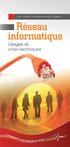 Les Fiches thématiques Jur@tic Réseau informatique Usages et choix techniques Les Fiches thématiques Jur@TIC 1. Les entreprises françaises et les réseaux Aujourd hui, en France, 52 % des entreprises sont
Les Fiches thématiques Jur@tic Réseau informatique Usages et choix techniques Les Fiches thématiques Jur@TIC 1. Les entreprises françaises et les réseaux Aujourd hui, en France, 52 % des entreprises sont
Guide cotations : Tsunami séries 8000
 Guide cotations : Tsunami séries 8000 Novembre 2013 Nouveauté Tsunami 825 Le QB-825-LNK-50 (Page 6) et le MP-825-CPE-50 (Page 13) Très compact et robuste (Boitier IP67 en aluminium) Une présentation complète
Guide cotations : Tsunami séries 8000 Novembre 2013 Nouveauté Tsunami 825 Le QB-825-LNK-50 (Page 6) et le MP-825-CPE-50 (Page 13) Très compact et robuste (Boitier IP67 en aluminium) Une présentation complète
Répéteur Wi-Fi GUIDE D'INSTALLATION
 Répéteur Wi-Fi GUIDE D'INSTALLATION TABLE DES MATIÈRES REMARQUE IMPORTANTE... 3 CARACTÉRISTIQUES PRINCIPALES... 6 DÉPLOIEMENT... 6 CREATION D'UN RESEAU D'INFRASTRUCTURE SANS FIL... 6 REPETEUR :... 7 POINT
Répéteur Wi-Fi GUIDE D'INSTALLATION TABLE DES MATIÈRES REMARQUE IMPORTANTE... 3 CARACTÉRISTIQUES PRINCIPALES... 6 DÉPLOIEMENT... 6 CREATION D'UN RESEAU D'INFRASTRUCTURE SANS FIL... 6 REPETEUR :... 7 POINT
Fiche d identité produit
 Fiche d identité produit Référence DCS-5220 Désignation Caméra réseau sans fil panoramique et inclinable Clientèle cible Garantie 2 ans Particuliers Petites et moyennes entreprises Accroche marketing La
Fiche d identité produit Référence DCS-5220 Désignation Caméra réseau sans fil panoramique et inclinable Clientèle cible Garantie 2 ans Particuliers Petites et moyennes entreprises Accroche marketing La
Guide des fonctions avancées de mywishtv
 Guide des fonctions avancées de mywishtv Table des matières Présentation des fonctionalités avancées de mywishtv 3 Raccorder au réseau domestique et à Internet 4 Logiciel serveur dlna pour votre pc 6 Navigation
Guide des fonctions avancées de mywishtv Table des matières Présentation des fonctionalités avancées de mywishtv 3 Raccorder au réseau domestique et à Internet 4 Logiciel serveur dlna pour votre pc 6 Navigation
Belgacom Forum TM 3000 Manuel d utilisation
 Belgacom Forum TM 3000 Manuel d utilisation Forum 3000 Manuel d utilisation Table des matières Section 1. Introduction 3 1.1 Aperçu du Forum 3000 3 1.2 Indicateurs du panneau frontal 4 1.3 Connecteurs
Belgacom Forum TM 3000 Manuel d utilisation Forum 3000 Manuel d utilisation Table des matières Section 1. Introduction 3 1.1 Aperçu du Forum 3000 3 1.2 Indicateurs du panneau frontal 4 1.3 Connecteurs
Fiche d identité produit
 Fiche d identité produit Référence DNS-313 Désignation Boîtier de stockage réseau SATA à 1 baie Clientèle cible Particuliers Accroche marketing Proposé à un prix défiant toute concurrence, le boîtier de
Fiche d identité produit Référence DNS-313 Désignation Boîtier de stockage réseau SATA à 1 baie Clientèle cible Particuliers Accroche marketing Proposé à un prix défiant toute concurrence, le boîtier de
Paramètres sans fil du SAGEM F@st TM 1500WG SSID : SAGEM
 Paramètres sans fil du SAGEM F@st TM 1500WG SSID : SAGEM Sommaire PRÉSENTATION... 3 1.1 Pré-requis... 4 1.2 Contenu du coffret modem/routeur SAGEM F@st 1500 / 1500WG... 5 INSTALLATION DES MATÉRIELS...
Paramètres sans fil du SAGEM F@st TM 1500WG SSID : SAGEM Sommaire PRÉSENTATION... 3 1.1 Pré-requis... 4 1.2 Contenu du coffret modem/routeur SAGEM F@st 1500 / 1500WG... 5 INSTALLATION DES MATÉRIELS...
But de cette présentation
 Réseaux poste à poste ou égal à égal (peer to peer) sous Windows But de cette présentation Vous permettre de configurer un petit réseau domestique (ou de tpe), sans serveur dédié, sous Windows (c est prévu
Réseaux poste à poste ou égal à égal (peer to peer) sous Windows But de cette présentation Vous permettre de configurer un petit réseau domestique (ou de tpe), sans serveur dédié, sous Windows (c est prévu
5.4. Sécurité des réseaux sans fil. Rapport du vérificateur général de la Ville de Montréal au conseil municipal et au conseil d agglomération
 Rapport du vérificateur général de la Ville de Montréal au conseil municipal et au conseil d agglomération 5.4 Pour l exercice terminé le 31 décembre 2013 Sécurité des réseaux sans fil 5.4. Sécurité des
Rapport du vérificateur général de la Ville de Montréal au conseil municipal et au conseil d agglomération 5.4 Pour l exercice terminé le 31 décembre 2013 Sécurité des réseaux sans fil 5.4. Sécurité des
eurobraille VOYONS ENSEMBLE MANUEL D'UTILISATION WIFI iris 40, 20 iris-s 32, 20 iris-kb 40,20 VERSION 1.82
 eurobraille VOYONS ENSEMBLE MANUEL D'UTILISATION WIFI iris 40, 20 iris-s 32, 20 iris-kb 40,20 VERSION 1.82 eurobraille 134-140, rue d Aubervilliers, 75019 PARIS Tel : (33) 01 55 26 91 00 Fax : (33) 01
eurobraille VOYONS ENSEMBLE MANUEL D'UTILISATION WIFI iris 40, 20 iris-s 32, 20 iris-kb 40,20 VERSION 1.82 eurobraille 134-140, rue d Aubervilliers, 75019 PARIS Tel : (33) 01 55 26 91 00 Fax : (33) 01
LA VIDÉOSURVEILLANCE SANS FIL
 LA VIDÉOSURVEILLANCE SANS FIL Par Garry Goldenberg ALVARION garry.goldenberg@gk-consult.com INTRODUCTION Dans un monde de plus en plus sensible aux problèmes de sécurité, les systèmes de vidéosurveillance
LA VIDÉOSURVEILLANCE SANS FIL Par Garry Goldenberg ALVARION garry.goldenberg@gk-consult.com INTRODUCTION Dans un monde de plus en plus sensible aux problèmes de sécurité, les systèmes de vidéosurveillance
Configurer sa carte Wi-Fi sous BSD
 Configurer sa carte Wi-Fi sous BSD Introduction Détection de la carte Lister les réseaux disponibles Configuration Ad-Hoc sans WEP Configuration Ad-Hoc avec WEP Configuration Infrastructure sans WEP Configuration
Configurer sa carte Wi-Fi sous BSD Introduction Détection de la carte Lister les réseaux disponibles Configuration Ad-Hoc sans WEP Configuration Ad-Hoc avec WEP Configuration Infrastructure sans WEP Configuration
Etape 1 : Connexion de l antenne WiFi et mise en route
 Guide de Configuration Rapide Bullet et Picostation Introduction Ce guide s adresse au plaisancier qui navigue de port en port, donc en mobilité, souhaitant pouvoir se connecter à un point d accès Wifi
Guide de Configuration Rapide Bullet et Picostation Introduction Ce guide s adresse au plaisancier qui navigue de port en port, donc en mobilité, souhaitant pouvoir se connecter à un point d accès Wifi
La sécurité dans un réseau Wi-Fi
 La sécurité dans un réseau Wi-Fi Par Valérian CASTEL. Sommaire - Introduction : Le Wi-Fi, c est quoi? - Réseau ad hoc, réseau infrastructure, quelles différences? - Cryptage WEP - Cryptage WPA, WPA2 -
La sécurité dans un réseau Wi-Fi Par Valérian CASTEL. Sommaire - Introduction : Le Wi-Fi, c est quoi? - Réseau ad hoc, réseau infrastructure, quelles différences? - Cryptage WEP - Cryptage WPA, WPA2 -
WIFI sécurisé en entreprise (sur un Active Directory 2008)
 Cette œuvre est mise à disposition selon les termes de la Licence Creative Commons Paternité - Pas d'utilisation Commerciale 3.0 non transposé. Le document est librement diffusable dans le contexte de
Cette œuvre est mise à disposition selon les termes de la Licence Creative Commons Paternité - Pas d'utilisation Commerciale 3.0 non transposé. Le document est librement diffusable dans le contexte de
Clé USB Wi-Fi Chiavetta USB Wi-Fi Llave USB Wi-Fi Chave USB Wi-Fi
 Clé USB Wi-Fi Chiavetta USB Wi-Fi Llave USB Wi-Fi Chave USB Wi-Fi Réf. / Cod. 495257 Le Wi-Fi haute vitesse - Débit brut 300 Mbits/s Wi-Fi ad alta velocità - velocità 300 Mbits/s La Wi-Fi de alta valocidad
Clé USB Wi-Fi Chiavetta USB Wi-Fi Llave USB Wi-Fi Chave USB Wi-Fi Réf. / Cod. 495257 Le Wi-Fi haute vitesse - Débit brut 300 Mbits/s Wi-Fi ad alta velocità - velocità 300 Mbits/s La Wi-Fi de alta valocidad
KX ROUTER M2M SILVER 3G
 Un routeur M2M polyvalent Le Kx Router M2M Silver 3G fonctionne avec les réseaux GPRS/EDGE/3G/3G+ des opérateurs de téléphonie mobile. Il répond à un besoin de communication pour des systèmes industriels,
Un routeur M2M polyvalent Le Kx Router M2M Silver 3G fonctionne avec les réseaux GPRS/EDGE/3G/3G+ des opérateurs de téléphonie mobile. Il répond à un besoin de communication pour des systèmes industriels,
Manuel de Configuration
 Manuel de Configuration Point d accès 802.11b/g www.legrand.fr Introduction Si votre installation comporte plusieurs Points d accès WiFi Legrand à configurer, veillez à les paramétrer individuellement.
Manuel de Configuration Point d accès 802.11b/g www.legrand.fr Introduction Si votre installation comporte plusieurs Points d accès WiFi Legrand à configurer, veillez à les paramétrer individuellement.
Question 1 : quelles sont les dispositions à même de compléter le schéma règlementaire pour le développement des services Wi-Fi outdoor.
 Question 1 : quelles sont les dispositions à même de compléter le schéma règlementaire pour le développement des services Wi-Fi outdoor. Nous citerons ces quelques points : Limitation de puissance réglementaire.
Question 1 : quelles sont les dispositions à même de compléter le schéma règlementaire pour le développement des services Wi-Fi outdoor. Nous citerons ces quelques points : Limitation de puissance réglementaire.
Boîtier NAS à deux baies
 Boîtier NAS à deux baies Disque dur SATA 3.5 DLA612NAS DLA612USJ3 Introduction: Les produits DLA012NAS/DLA612USJ3 sont des boîtiers externes à 2 baies avec station de stockage en réseau en gigabit (DLA012NAS)
Boîtier NAS à deux baies Disque dur SATA 3.5 DLA612NAS DLA612USJ3 Introduction: Les produits DLA012NAS/DLA612USJ3 sont des boîtiers externes à 2 baies avec station de stockage en réseau en gigabit (DLA012NAS)
«Connais toi toi-même comme l as dit Socrate!»
 «Connais toi toi-même comme l as dit Socrate!» Avant toute chose, il faut savoir pour quel usage, vous désirez acquérir un ordinateur. En effet la configuration de votre ordinateur ne sera pas la même
«Connais toi toi-même comme l as dit Socrate!» Avant toute chose, il faut savoir pour quel usage, vous désirez acquérir un ordinateur. En effet la configuration de votre ordinateur ne sera pas la même
Soutien technique. Contenu de la boîte. Guide d installation du routeur-modem sans fil ADSL2+ N300 DGN2200v4
 Soutien technique Nous vous remercions d'avoir choisi les produits NETGEAR. NETGEAR vous recommande de n'utiliser que les ressources de soutien officielles de NETGEAR. Après l'installation de votre appareil,
Soutien technique Nous vous remercions d'avoir choisi les produits NETGEAR. NETGEAR vous recommande de n'utiliser que les ressources de soutien officielles de NETGEAR. Après l'installation de votre appareil,
CYLINDRE ET BÉQUILLE ÉLECTRONIQUES À BADGE Aperio E100 & C100
 SYSTÈMES D IDENTIFICATION CYLINDRE ET BÉQUILLE ÉLECTRONIQUES À BADGE Aperio E100 & C100 CONTRÔLE D ACCÈS SANS FIL RFID Contrôle des portes en temps réel. Fonctionnalités Aperio : le chaînon manquant grâce
SYSTÈMES D IDENTIFICATION CYLINDRE ET BÉQUILLE ÉLECTRONIQUES À BADGE Aperio E100 & C100 CONTRÔLE D ACCÈS SANS FIL RFID Contrôle des portes en temps réel. Fonctionnalités Aperio : le chaînon manquant grâce
Systèmes de conférence
 Systèmes de conférence Sennheiser vous propose des solutions globales performantes pour équiper vos salles de conférences. Quels que soient vos besoins, Sennheiser France vous propose une gamme de produits
Systèmes de conférence Sennheiser vous propose des solutions globales performantes pour équiper vos salles de conférences. Quels que soient vos besoins, Sennheiser France vous propose une gamme de produits
USER GUIDE. Interface Web
 USER GUIDE Interface Web 1. Vue d ensemble... 4 2. Installation et démarrage... 4 2.1. Recharger la batterie de votre Wi-Fi HDD... 4 2.2. Pour les utilisateurs Mac... 5 2.1. Connecter votre Wi-Fi HDD à
USER GUIDE Interface Web 1. Vue d ensemble... 4 2. Installation et démarrage... 4 2.1. Recharger la batterie de votre Wi-Fi HDD... 4 2.2. Pour les utilisateurs Mac... 5 2.1. Connecter votre Wi-Fi HDD à
LA SÉCURITÉ DE VOTRE ÉDIFICE S APPUIE DÉSORMAIS SUR UNE DORSALE RENFORCÉE
 LA SÉCURITÉ DE VOTRE ÉDIFICE S APPUIE DÉSORMAIS SUR UNE DORSALE RENFORCÉE É T U D E DE C A S Voyez les obstacles se transformer en points de départ Besoin du locataire : Installer une caméra de sécurité
LA SÉCURITÉ DE VOTRE ÉDIFICE S APPUIE DÉSORMAIS SUR UNE DORSALE RENFORCÉE É T U D E DE C A S Voyez les obstacles se transformer en points de départ Besoin du locataire : Installer une caméra de sécurité
FICHE DE COURS RESEAU POSTE A POSTE BAC PRO SYSTEMES ELECTRONIQUES NUMERIQUES Champ Professionnel : Télécommunications et Réseaux
 1) Introduction Si je connecte 2 ordinateurs équipés d une carte réseau via un câble RJ45, alors je réalise un réseau «poste à poste». Cette combinaison permet de transférer rapidement des fichiers de
1) Introduction Si je connecte 2 ordinateurs équipés d une carte réseau via un câble RJ45, alors je réalise un réseau «poste à poste». Cette combinaison permet de transférer rapidement des fichiers de
GUIDE D INSTALLATION INTERNET haute vitesse
 GUIDE D INSTALLATION INTERNET haute vitesse Version 2012-09 1 800 567-6353 1 Table des matières 4....3 Avant de vous connecter à un réseau sans fil...3 4.1 Connexion à un réseau sans fil sur Windows XP...5
GUIDE D INSTALLATION INTERNET haute vitesse Version 2012-09 1 800 567-6353 1 Table des matières 4....3 Avant de vous connecter à un réseau sans fil...3 4.1 Connexion à un réseau sans fil sur Windows XP...5
TP : STATION BLANI 2000 SIMULATION DU RESEAU INFORMATIQUE
 SIN STI2D - Système d'information et Numérique TD TP Cours Synthèse Devoir Evaluation Projet Document ressource TP : STATION BLANI 2000 SIMULATION DU RESEAU INFORMATIQUE 1 MISE EN SITUATION Le plan réseau
SIN STI2D - Système d'information et Numérique TD TP Cours Synthèse Devoir Evaluation Projet Document ressource TP : STATION BLANI 2000 SIMULATION DU RESEAU INFORMATIQUE 1 MISE EN SITUATION Le plan réseau
